Heim >System-Tutorial >Windows-Serie >So verbergen Sie den Taskleisten-Chat in Windows 11
So verbergen Sie den Taskleisten-Chat in Windows 11
- 王林nach vorne
- 2024-04-08 19:22:131362Durchsuche
In Windows 11 ist die Chat-Funktion der Taskleiste eine sehr nützliche Funktion, die es Benutzern ermöglicht, schnell mit Freunden zu kommunizieren. Einige Benutzer möchten diese Funktion jedoch möglicherweise lieber verbergen, um ihre Privatsphäre zu schützen oder Ablenkungen zu reduzieren. In diesem Artikel stellt Ihnen der PHP-Editor Xiaoxin vor, wie Sie die Chat-Funktion der Taskleiste ausblenden, um Ihren Desktop aufgeräumter und privater zu gestalten. Egal, ob Sie sich auf die Arbeit konzentrieren oder einen Moment der Ruhe genießen möchten, dieser kleine Tipp wird Ihnen helfen.
Methode ausblenden
1. Klicken Sie mit der rechten Maustaste auf „Start“ in der Taskleiste in der unteren linken Ecke und wählen Sie dann „Ausführen“ in der Optionsliste.
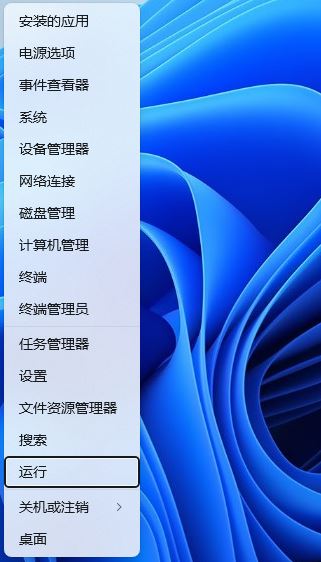
2. Geben Sie „regedit“ in das Popup-Ausführungsfenster ein und drücken Sie die Eingabetaste, um es zu öffnen.
3. Geben Sie in der geöffneten Registrierungseditor-Oberfläche „HKEY_LOCAL_MACHINESOFTWAREPoliciesMicrosoftWindows“ in das Suchfeld oben ein und drücken Sie die Eingabetaste, um es zu finden.
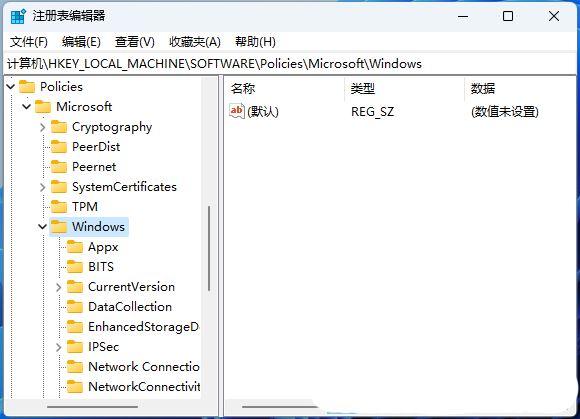
4. Klicken Sie mit der rechten Maustaste auf den Ordner „Windows“, wählen Sie „Neu“ als „Element“ aus und nennen Sie es „Windows Chat“.
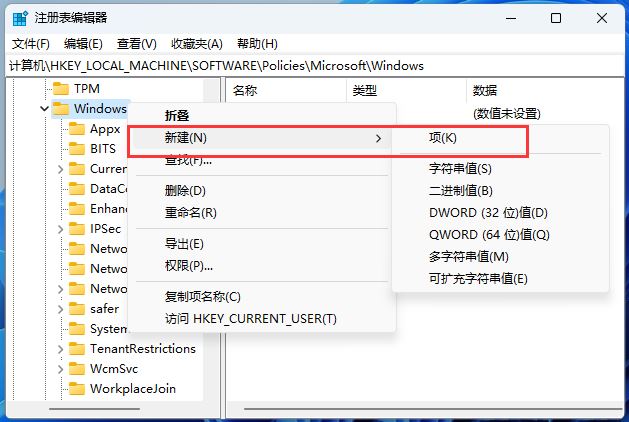
5. Klicken Sie dann mit der rechten Maustaste auf die Leerstelle rechts und „erstellen“ Sie einen „DWORD-Wert“ mit dem Befehl „ChatIcon“.
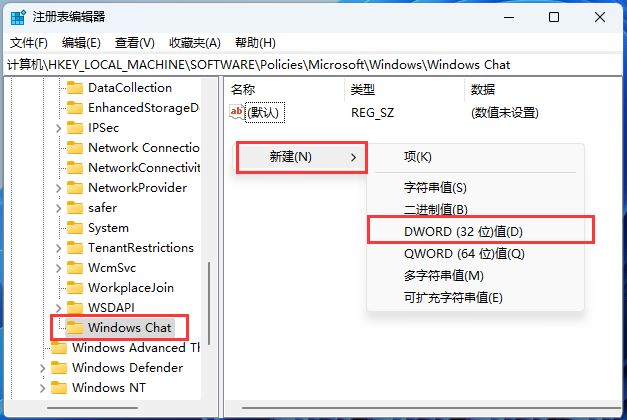
6. Dann doppelklicken Sie, um den Befehl „ChatIcon“ zu öffnen. Ändern Sie im sich öffnenden Fenster die „numerischen Daten“ in „3“ und klicken Sie zum Speichern auf „OK“.
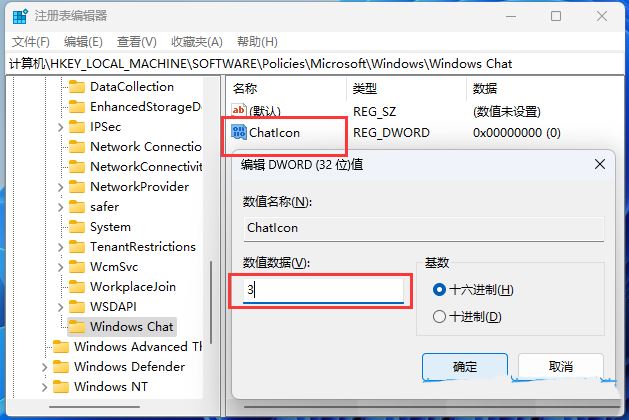
7 Drücken Sie „Strg + Alt + Entf“ auf der Tastatur und wählen Sie „Task-Manager“, um ihn zu öffnen. Wählen Sie schließlich in der sich öffnenden „Task-Manager“-Oberfläche die Option „Windows-Ressourcenverwaltung“. , und klicken Sie dann auf die Schaltfläche „Aufgabe neu starten“ in der oberen rechten Ecke
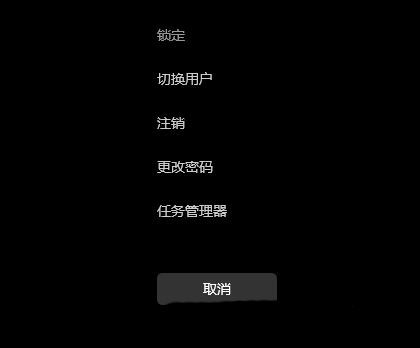
Erweiterte Lektüre
| Systemeinstellungen | |||
| Standardkonto-Avatar wiederherstellen | Chat-Funktion in der Taskleiste ausblenden | Mausempfindlichkeit | Stimme Erkennungsfunktion aktiviert. |
| Der Hochleistungsmodus verschwindet. Das Vorschaufenster kann nicht angezeigt werden | Die Die Maus dreht sich weiter im Kreis. | Mausbewegungsgeschwindigkeit anpassen. Eingabemethode ist deaktiviert. Mauszeiger-Skin personalisieren. So deaktivieren Sie die Eingabemethode beim Spielen. Spiele Anerkennung kann nicht verwendet werden | Win11-Tutorial zum Ändern des Kontonamens |
| Bedienung Win11: Ausgeblendetes Fenster anzeigen | USB-Start einstellen | Sehen Sie sich die Solid-State-Drive-Kapazität an | Ein-Klick-System Tutorial installieren |
| Symbol wird dunkler Anpassung | Lösung zur Erweiterung der Taskleiste | Mono ausschalten | |
| Cursor-Blinkgeschwindigkeit anpassen | Neues Konto erstellen | Computernamen ändern | |
| Verbesserte Audioqualität | Computerhelligkeit anpassen | Schnellstartmethode deaktivieren | |
Das obige ist der detaillierte Inhalt vonSo verbergen Sie den Taskleisten-Chat in Windows 11. Für weitere Informationen folgen Sie bitte anderen verwandten Artikeln auf der PHP chinesischen Website!

